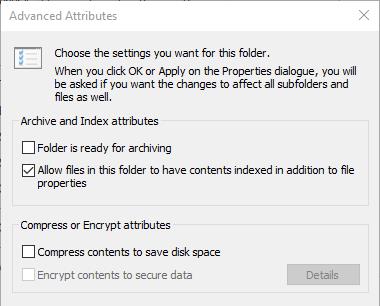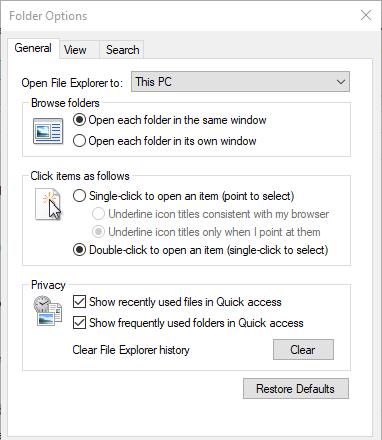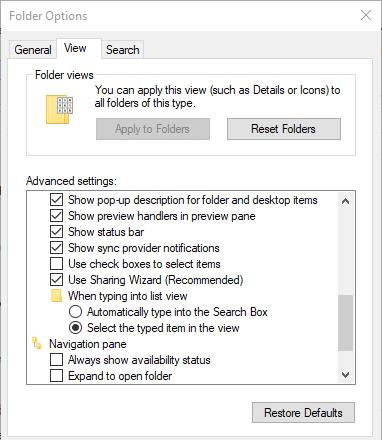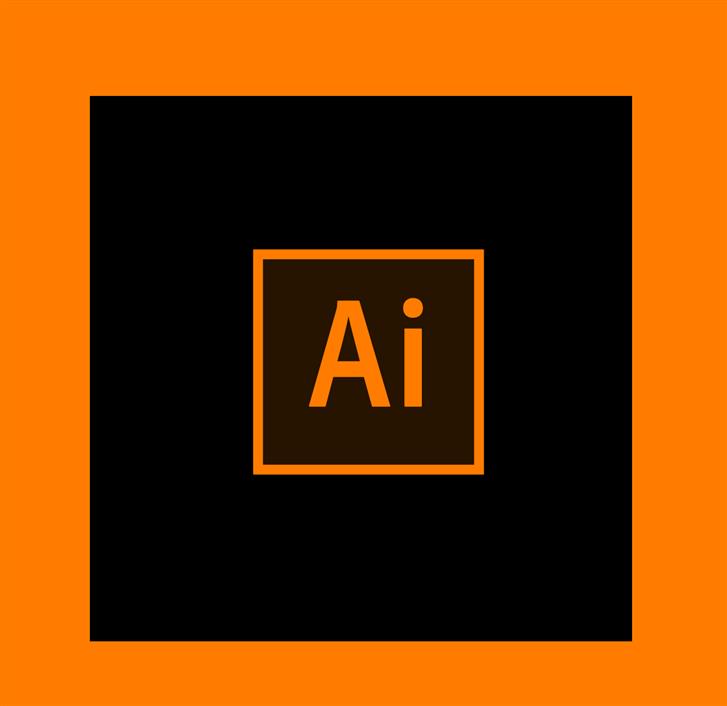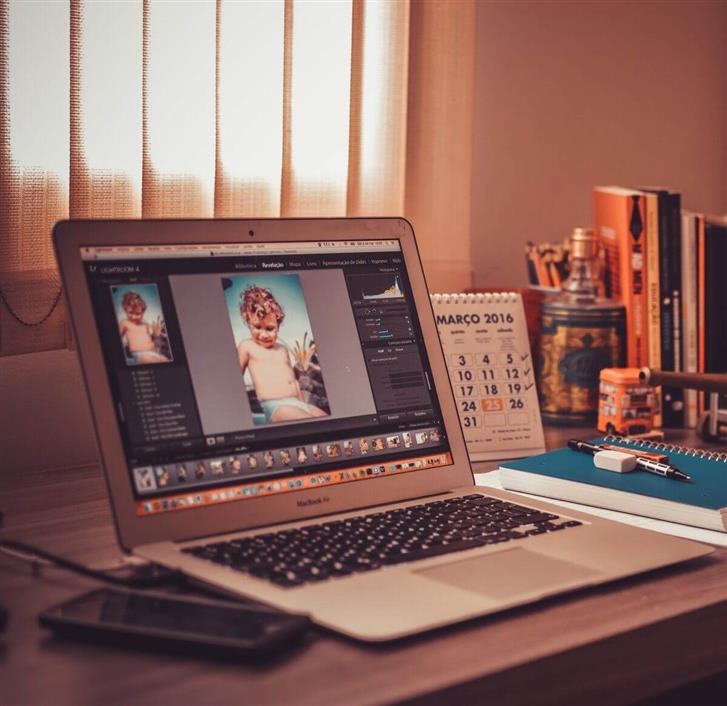O erro de violação de compartilhamento do Excel remonta ao MS Office 2007. Essa mensagem de erro informa: Não foi possível salvar suas alterações em ‘FileName’ devido a uma violação de compartilhamento.
Conseqüentemente, os usuários não podem salvar alterações em alguns dos arquivos de planilha do Excel quando esse problema surgir. Não é algo novo, e a Microsoft já teve um pacote de hotfix para o erro que foi descontinuado. No entanto, você ainda pode corrigir a violação de compartilhamento com as resoluções abaixo.
Como posso corrigir o erro de violação de compartilhamento do Excel?
1. Ative a indexação para a pasta do arquivo
- Alguns usuários confirmaram que corrigiram o problema ativando a indexação de arquivos para a pasta que inclui a planilha do Excel para a qual o erro ocorre. Abra o File Explorer com o Tecla do Windows + E atalho de teclado.
- Clique com o botão direito do mouse na pasta que inclui o arquivo do Excel para o qual a violação de compartilhamento ocorre e selecione Propriedades.
- aperte o Avançado botão.
- Selecione os Permitir que os arquivos nesta pasta tenham o conteúdo indexado, além das propriedades do arquivo caixa de seleção.
- Clique Está bem na janela Atributos avançados.
- Selecione os Aplique opção
- Clique no Está bem botão.
Se você precisar de informações adicionais sobre como habilitar ou desabilitar a indexação no Windows 10, consulte este guia prático e saiba como fazê-lo.
2. Ligue o Assistente de compartilhamento
- Verifique se o Assistente de compartilhamento está ativado. Para fazer isso, abra o Gerenciador de Arquivos.
- Clique na guia Exibir.
- aperte o Opções botão.
- Selecione Alterar as opções de pasta e pesquisa para abrir a janela mostrada diretamente abaixo.
- Selecione a guia Exibir.
- Selecione os Use o Assistente de compartilhamento caixa de seleção.
- Clique Aplique para salvar as novas configurações.
- Clique Está bem para sair da janela.